.Net之Docker部署详细流程
开篇语
自己从头开始走一遍docker部署.net的流程,作为一种学习总结,以及后续会写一些在该基础之上的文章。
本次示例环境:vs2019、net5、docker、postman
创建项目
本次事例代码是用过vs2019创建的ASP.NET Core Web API项目
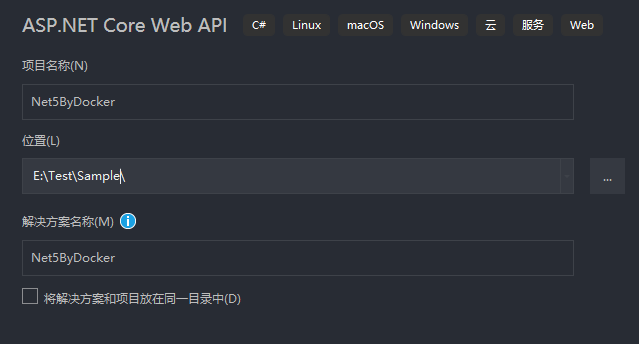
目标框架是.Net5,无需身份验证,不配置HTTPS(根据个人需求勾选),启动Docker(我习惯于后期添加),启用OpenAPI支持(添加swagger文档)

默认配置
创建完成后,我们查看项目目录为下
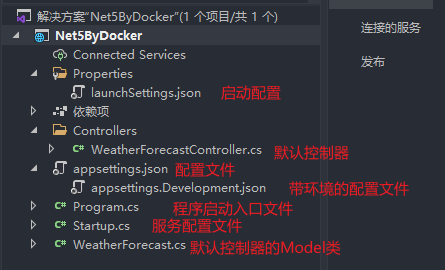
我们直接F5启动项目,发现直接跳转一个API文档页面
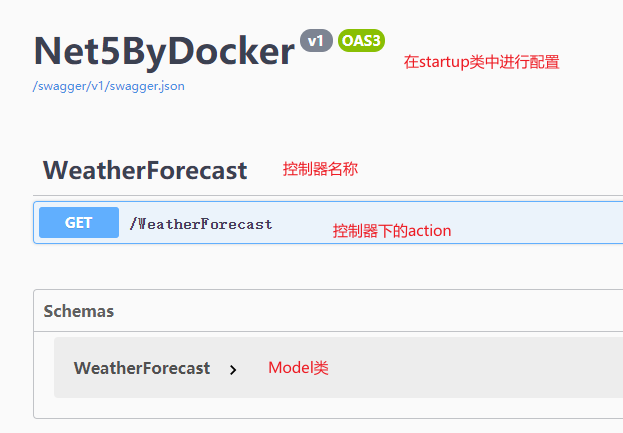
Swagger 是一个规范和完整的框架,用于生成、描述、调用和可视化 RESTful 风格的 Web 服务。
修改配置
我基于个人习惯,我修改launchSettings.json文件,删除IIS配置,删除后如下所示:
{
"iisSettings": {
"windowsAuthentication": false,
"anonymousAuthentication": true,
"iisExpress": {
"applicationUrl": "http://localhost:51539",
"sslPort": 0
}
},
"$schema": "http://json.schemastore.org/launchsettings.json",
"profiles": {
"Net5ByDocker": {
"commandName": "Project",
"launchBrowser": true,
"launchUrl": "swagger",
"environmentVariables": {
"ASPNETCORE_ENVIRONMENT": "Development"
},
"dotnetRunMessages": "true",
"applicationUrl": "http://localhost:5000"
}
}
}
删除默认控制器,添加新的控制器UserController,在里面添加默认一些方法操作,如下
基于个人习惯的操作,也可以不删除默认控制器
[Route("api/[controller]/[action]")]
[ApiController]
public class UserController : ControllerBase
{
public static List<string> userInfo = new();
[HttpGet]
public IEnumerable<string> Get()
{
return userInfo;
}
[HttpPost]
public List<string> Post([FromBody] string value)
{
if (!string.IsNullOrWhiteSpace(value))
userInfo.Add(value);
return userInfo.ToList();
}
[HttpDelete("{id}")]
public List<string> Delete(string id)
{
if (!string.IsNullOrWhiteSpace(id))
userInfo.Remove(id);
return userInfo.ToList();
}
}
其他配置保持默认,启动项目
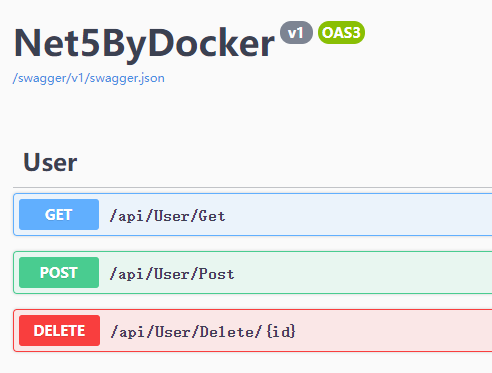
生成镜像
添加dockerfile
选中项目右键添加docker支持,本次部署在windows平台
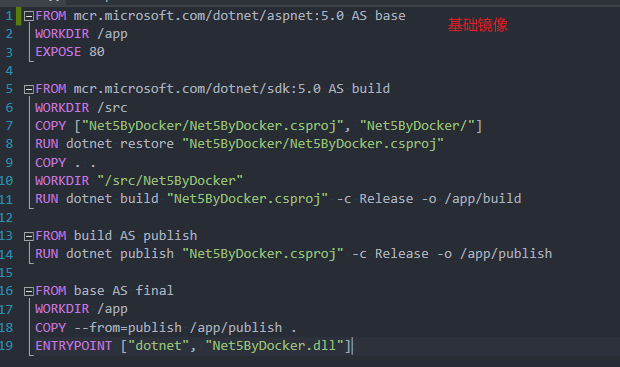
拉取基础镜像和sdk,还原nuget包,重新生成,发布
此时项目的目录结构为
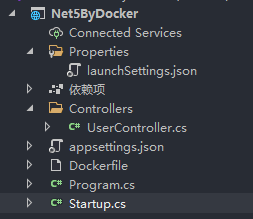
运行命令
在文件资源管理器打开文件
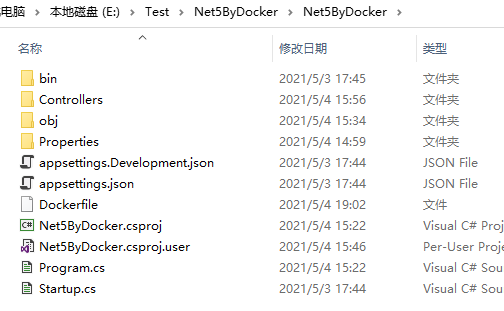
在上层目录下运行cmd输入命令
docker build -f .\Net5ByDocker\Dockerfile -t net5sample .
在不同的目录下命令有些许差异,这点非常感谢我的朋友王老师

注意:可能部分朋友在这一步会拉取官方镜像比较慢,可以配置docker加速器使用
通过docker客户端查看我们已经生成的镜像

生成容器
本文通过Terminal软件执行命令
docker run --name net5sampleone -d -p 8060:80 net5sample
命令简述:
-d 后台运行
--name 容器名称
-p 端口映射
截至到这,我们已经把刚才的项目生成了容器,下面我们可以直接通过容器方法上面的项目
验证项目
通过浏览器访问地址:localhost:8060/swagger
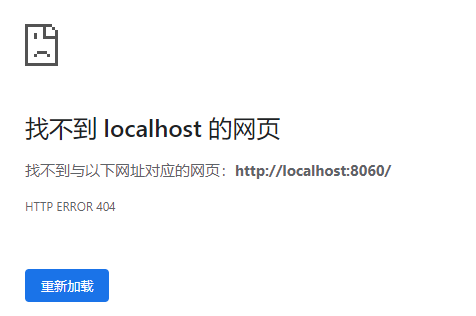
懵逼!!!这个时候不是应该出来swagger文档的界面吗?难道我们部署的方式有问题?
让我们访问下项目的接口

说明我们的项目运行是正常的,仔细查看swagger配置后发现,因为为了安全默认不允许发布后出来swagger文档

如果是测试环境或者特殊情况可以通过调整swagger配置位置来显示文档
通过Postman访问
添加用户
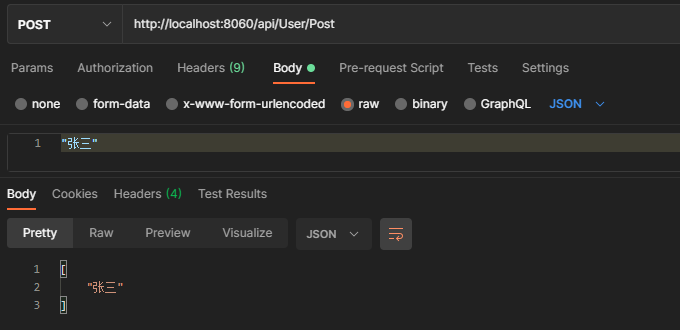
查询用户
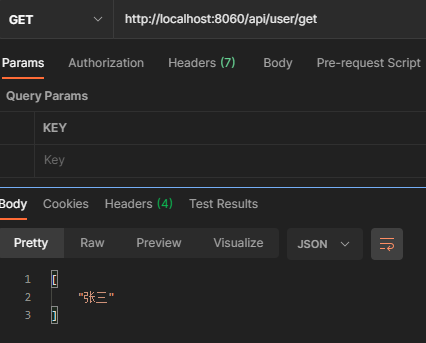
删除用户
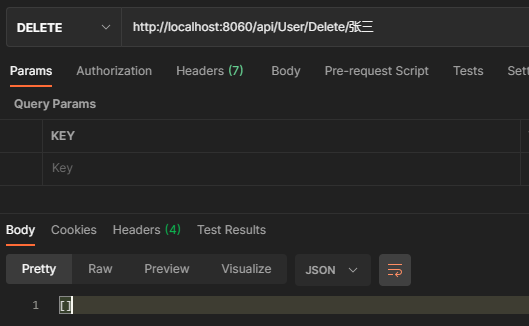
再次运行查询接口数据已经为空了。
微信公众号【鹏祥】

.Net之Docker部署详细流程的更多相关文章
- docker部署安装流程第一版
docker部署安装流程第一版 1.以Dockerfile的方式进行构建docker 以cloud 新联盟为例 dockerfile from hub.c.163.com/library/maven ...
- 笔记14:Docker 部署Python项目
Docker 部署Python项目 导读: 软件开发最大的麻烦事之一就是环境配置,操作系统设置,各种库和组件的安装.只有它们都正确,软件才能运行.如果从一种操作系统里面运行另一种操作系统,通常我们采取 ...
- ASP.NET Core开发-Docker部署运行
ASP.NET Core开发Docker部署,.NET Core支持Docker 部署运行.我们将ASP.NET Core 部署在Docker 上运行. 大家可能都见识过Docker ,今天我们就详细 ...
- 在生产环境使用Docker部署应用
导读 Docker现在越来越流行,但是真正在生产环境部署Docker还是个比较新的概念,还没有一个标准的流程.作者是ROR的程序员,作者结合平时的部署经验,联系Docker的特点,向大家分享了其在生产 ...
- Docker部署Zabbix+Grafana监控
Docker部署Zabbix+Grafana监控 环境 centos 7 ; Docker 17.12.0-ce ; docker-compose version 1.20.1 2018-4-1 当前 ...
- 使用Docker部署Spring boot项目
Docker是一个使用广泛的Linux容器管理工具包,它允许用户创建镜像,并将其容器实例化.通过本指南,我们可以学习到如何使用Docker部署Spring Boot项目. 先决条件 开发之前,你必须具 ...
- 如何使用Docker部署一个Go Web应用程序
熟悉Docker如何提升你在构建.测试并部署Go Web应用程序的方式,并且理解如何使用Semaphore来持续部署. 简介 大多数情况下Go应用程序被编译成单个二进制文件,web应用程序则会包括模版 ...
- Docker日志管理--docker部署安装ELK (十一)--技术流ken
Docker logs 对于一个运行的容器,Docker 会将日志发送到 容器的 标准输出设备(STDOUT)和标准错误设备(STDERR),STDOUT 和 STDERR 实际上就是容器的控制台终端 ...
- Windows 下 docker 部署 gitlab ci
一.安装 1. 安装 docker Docker下载 注意:Windows 10 家庭版获取 之前的版本不能直接安装 Docker ,而是需要去安装 Docker Toolbox 我这里安装的是 Do ...
随机推荐
- 看完我的笔记不懂也会懂----Node.js
Node.js 学习 - 命令行窗口 - 进程与线程 - ECMAScript的缺点 - Node模块化 - Node中的全局对象 - 包 package - NPM包管理器 (Node Packag ...
- 【图像处理】使用OpenCV进行图像处理教程(一)
OpenCV是进行图像处理的工具,也是计算机视觉领域近十几年不断发展和完善的产物.面对这个已基本成熟的开源库知识体系,我们新生代有必要不断地总结.回顾,以新的视角快速融入计算机视觉的奥秘世界. 从这篇 ...
- 【HTB系列】靶机Chaos的渗透测试详解
出品|MS08067实验室(www.ms08067.com) 本文作者:大方子(Ms08067实验室核心成员) 知识点: 通过域名或者IP可能会得到网站的不同响应 Wpscan的扫描wordpress ...
- LeetCode113. 路径总和 II
原题链接 1 class Solution: 2 def pathSum(self, root: TreeNode, sum: int) -> List[List[int]]: 3 ans,tm ...
- 剑指 Offer 52. 两个链表的第一个公共节点 + 链表 + 第一个公共结点 + 双指针
剑指 Offer 52. 两个链表的第一个公共节点 Offer_52 题目详情 题解分析 可以使用两个指针 node1,node2 分别指向两个链表 headA,headB 的头结点,然后同时分别逐结 ...
- node.js详解1
1.运行node脚本 新建app.js 写入代码console.log('hello') cmd终端执行 node app.js 2.node读取环境变量 浏览器地址:ht ...
- Spring的IOC常用注解(含源码)
一.容器中注入组件 1,包扫描 + 组件标注注解 源码:Demo01_ComponentScan a)组件标注 @Controller @Service @Repository @Component ...
- JAVA_标识符、数据类型、变量
标识符和关键字 所有的标识符否应该以字母a ~ z和 A ~Z ,美元符($).下划线(_)开始. 首字符之后可以是字母a ~ z和 A ~Z ,美元符($).下划线(_)的任意字符组合. 注 ...
- LNMP配置——Nginx配置 ——访问控制
#vi /usr/local/nginx/conf/vhost/test.com.conf 写入: server { listen 80; server_name test.com test1.com ...
- SQL练习——LeetCode解题和总结(2)
602. Friend Requests II: Who Has the Most Friends[M] 一.表信息 In social network like Facebook or Twitte ...
